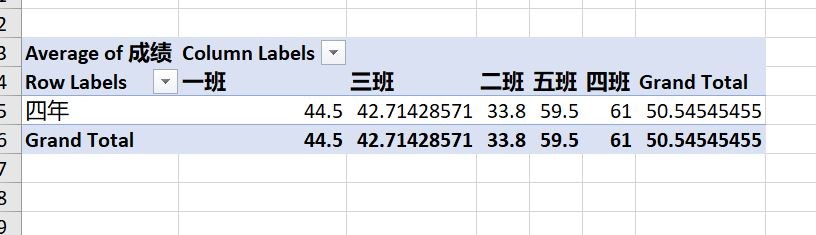1、比如,我们需要对这个表格做一个数据透视表的分析。我们先选中这个源数据区域,然后点击插入--数据透视表
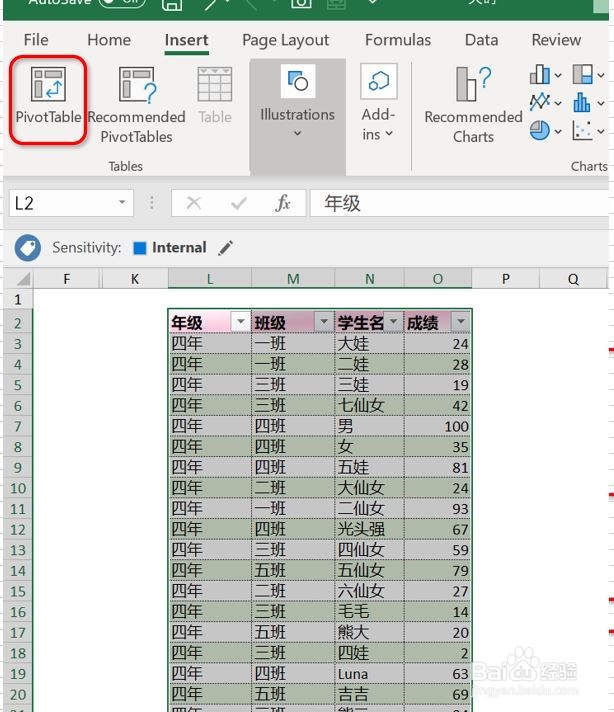
2、在接下去弹出来的对话框中,主要有2个要素:Table/Range:这里因为刚才已经选择了源数据,所以,这里会默认为你刚才选过区域;Choose where you want the pivot table to be placed:这里默认为新建一个Sheet,也可以选择在已经存在的Sheet上生成。
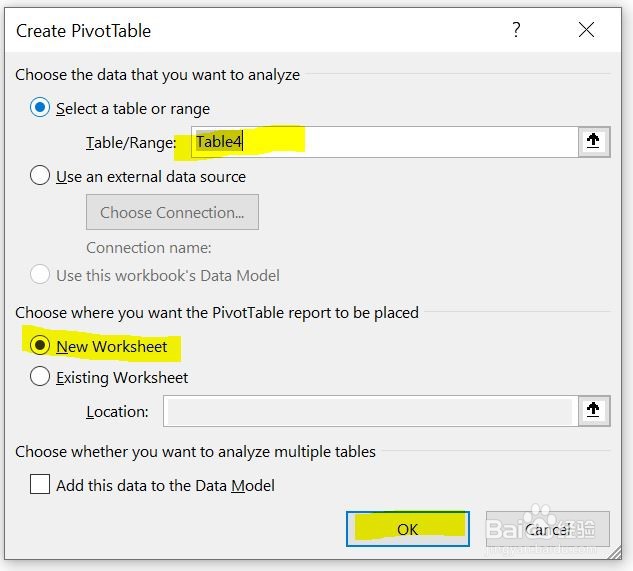
3、在数据透视表的编辑状态下,可以看到将所有的列表头都放在了待选框中,有四个大类供选择,右下的结果列是一定要选的,这是我们需要出分析结果的地方,在右上和左下数据透视表的行头和列头,建议至少选择一个,不然,这个表根本看不懂,在左上这个选项,可以空着。
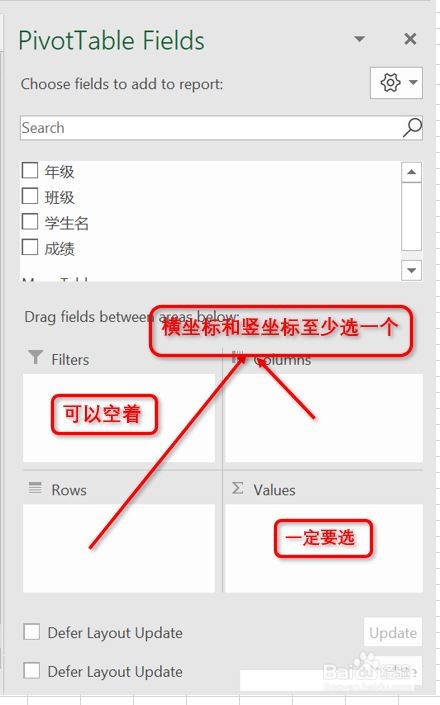
4、我们将这个源数据,根据班级将平均成绩用数据透视表做出来。根据图中这样的选择就可以了,值得注意的是,分析结果一般默认为求和,即班级的总成绩,但是是可以更改的,点击右下的“Value”项,选择“Value Field Setting”。
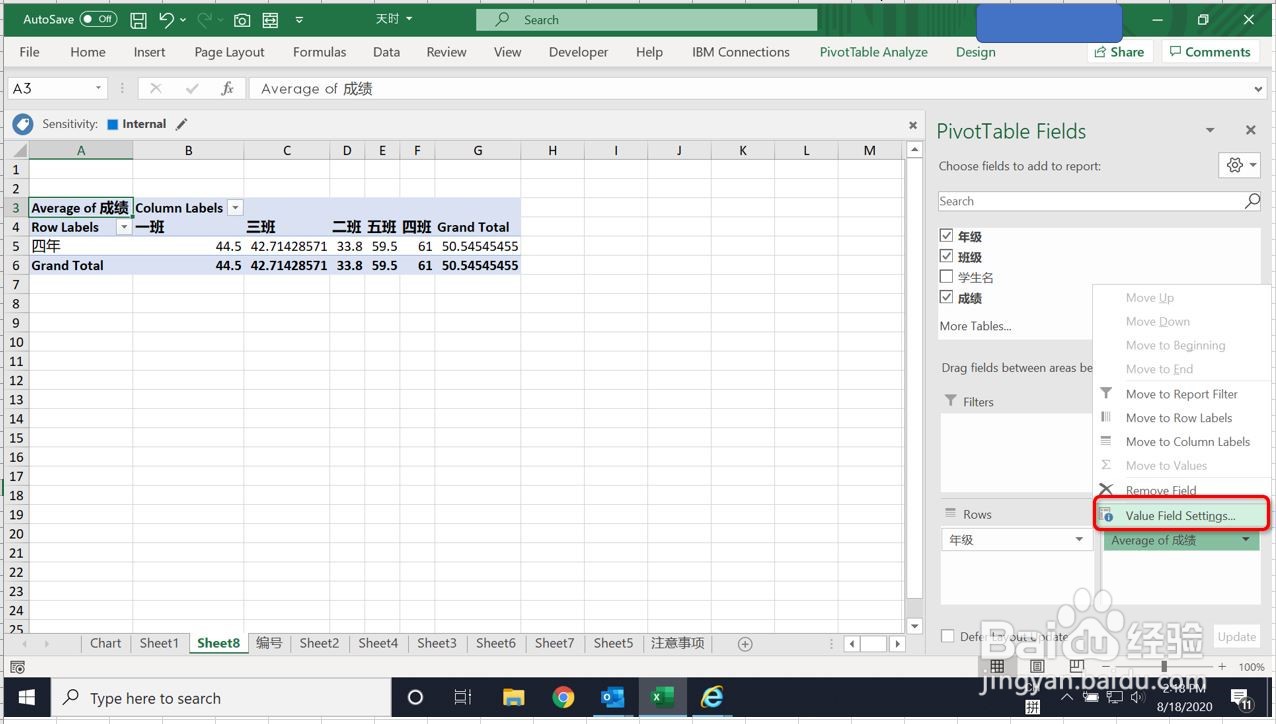
5、在Value Field Setting中,红框中待选计算方式都可以选择。
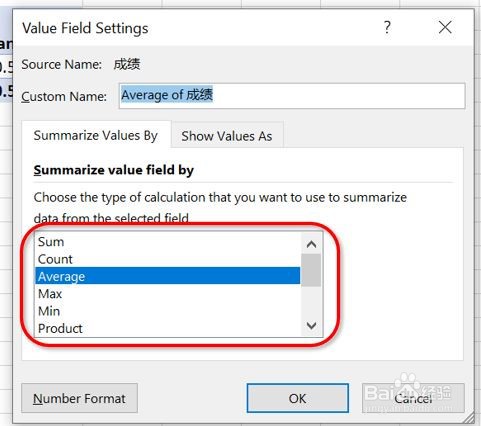
6、这个简单的数据透视表就生成了。